Excel ist nicht nur ein mächtiges Werkzeug für Datenanalyse und Projektmanagement, sondern auch ein unverzichtbarer Helfer, wenn es darum geht, die eigenen Arbeitszeiten übersichtlich und präzise zu erfassen. Doch oft steht man vor der Herausforderung, die richtigen Excel Formeln für die Zeiterfassung zu finden, um Stunden korrekt zu addieren oder Pausen abzuziehen. Die Frustration kann groß sein, wenn die Ergebnisse nicht stimmen oder die Übersicht fehlt. Dieser umfassende Leitfaden von Shock Naue beleuchtet die gängigsten Szenarien und bietet klare Schritt-für-Schritt-Anleitungen, damit du deine Arbeitszeiten in Excel effektiv managen kannst. Zudem zeigen wir dir eine moderne Alternative auf, falls der manuelle Aufwand zu groß wird.
Warum eine genaue Zeiterfassung mit Excel unerlässlich ist
Die genaue Dokumentation von Arbeitszeiten ist aus verschiedenen Gründen entscheidend – sei es für die eigene Übersicht, die Abrechnung mit Kunden, die Einhaltung gesetzlicher Vorgaben oder die Analyse der persönlichen Produktivität. Excel bietet hier eine flexible und kostengünstige Lösung, um diese Anforderungen zu erfüllen. Es ermöglicht dir, einen detaillierten Nachweis deiner geleisteten Stunden zu führen und bildet oft die Grundlage für weiterführende Auswertungen. Mit den richtigen Kenntnissen kannst du so nicht nur Zeit sparen, sondern auch Fehlerquellen minimieren. Wenn du deine Grundkenntnisse in Excel festigen möchtest, findest du bei uns weitere hilfreiche Artikel.
Excel Grundlagen für eine effiziente Zeiterfassung
Bevor wir uns den spezifischen Excel Formeln für die Zeiterfassung widmen, ist eine gute Strukturierung der Tabelle entscheidend für eine bessere Übersicht. Ein “Datensalat” kann schnell zu Fehlern und unnötigem Zeitaufwand führen.
Es empfiehlt sich, die erste Zeile für die Benennung der Kategorien zu verwenden. Jede Spalte erhält ein aussagekräftiges Merkmal, wie zum Beispiel “Datum”, “Teammitglied”, “Arbeitsbeginn”, “Arbeitsende” und “Pause”. In den nachfolgenden Zeilen trägst du dann die jeweiligen Daten ein. Um die Lesbarkeit zu erhöhen, kannst du die erste Zeile farblich hervorheben, aber achte darauf: Weniger ist oft mehr. Eine zu bunte Tabelle wirkt schnell unübersichtlich.
Auch die Größe der Spalten lässt sich individuell anpassen, sodass alle Informationen, etwa ganze Namen oder ausführliche Projektbeschreibungen, auf einen Blick sichtbar sind. Bei längeren Listen erweisen sich Filter als äußerst nützlich, um beispielsweise nur die Arbeitszeiten eines bestimmten Mitarbeiters anzuzeigen. So behältst du stets den Überblick, ohne von einer Flut an Einträgen abgelenkt zu werden.
Stunden addieren in Excel: Die Basismethoden
Das einfache Addieren von Stunden ist der erste Schritt bei der Zeiterfassung. Nehmen wir an, du hast drei Aufgaben mit unterschiedlichen Bearbeitungszeiten und möchtest die Gesamtzeit ermitteln: Aufgabe 1 (5 Stunden 45 Minuten), Aufgabe 2 (8 Stunden 30 Minuten), Aufgabe 3 (1 Stunde).
- Dateneingabe: Gib
5:45in Zelle B2,8:30in Zelle B3 und01:00in Zelle B4 ein. - Einfache Addition: Klicke auf Zelle B5 und tippe
=B2+B3+B4ein, dann drücke die Eingabetaste.
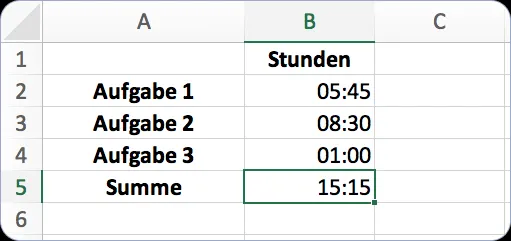 Einfache Excel Formel zum Addieren von Stunden für Zeiterfassung
Einfache Excel Formel zum Addieren von Stunden für Zeiterfassung
Das Ergebnis sollte 15:15 betragen, also 15 Stunden und 15 Minuten. Für eine effizientere Berechnung, insbesondere bei vielen Einträgen, kannst du die SUMME-Funktion nutzen. Trage in Zelle B5 stattdessen =SUMME(B2:B4) ein. Dies ist effektiver, da du einen ganzen Bereich abfragen kannst, ohne jede Zelle einzeln zu benennen.
Doch Achtung: Bei der Addition von Arbeitszeiten über den Tag hinaus können schnell Fehler passieren. Wenn du beispielsweise die Start- und Endzeit eines Arbeitstages addierst, um die Dauer zu erhalten, wird Excel dies anders interpretieren, als du erwartest. Hier greifen andere Formeln, die wir im nächsten Abschnitt beleuchten. Für komplexere Berechnungen der Arbeitszeit berechnen Excel ist es wichtig, die Besonderheiten der Zeitformatierung zu verstehen.
Tägliche Arbeitszeit berechnen mit der Excel Formel Zeiterfassung
Die Berechnung der täglichen Arbeitszeit ist ein Kernaspekt der Zeiterfassung. Wenn du Arbeitsbeginn und -ende in Excel einträgst, behandelt das Programm diese als Uhrzeiten innerhalb eines 24-Stunden-Zyklus. Das führt dazu, dass eine einfache Addition von Start- und Endzeit nicht das gewünschte Ergebnis liefert. Stattdessen musst du subtrahieren.
Angenommen, Max Mustermann beginnt um 09:27 Uhr und beendet seinen Arbeitstag um 17:44 Uhr.
- Trage den Arbeitsbeginn (
09:27) in Zelle C2 und das Arbeitsende (17:44) in Zelle D2 ein. - In Zelle E2 gibst du die Excel Formel Zeiterfassung
=D2-C2ein. Das Ergebnis ist08:17, was 8 Stunden und 17 Minuten Arbeitszeit darstellt.
Wenn eine Pause von beispielsweise 30 Minuten berücksichtigt werden muss, kannst du diese ebenfalls abziehen. Trage die Pausenzeit (00:30) in Zelle F2 ein. Die Formel in Zelle G2 würde dann lauten: =(D2-C2)-F2. Das korrekte Ergebnis wäre in diesem Fall 07:47. So erhältst du präzise die tatsächlich geleistete Arbeitszeit unter Berücksichtigung von Pausen.
Stunden über 24 Stunden korrekt addieren
Eine weitere Herausforderung in der Excel Formel Zeiterfassung tritt auf, wenn du Summen bilden möchtest, die 24 Stunden überschreiten, beispielsweise bei der Addition von Projektstunden über mehrere Tage oder kumulierten Überstunden. Excel ist standardmäßig so eingestellt, dass es die Stunden nach 24:00 Uhr wieder bei 00:00 Uhr beginnt.
Betrachten wir ein Beispiel:
- Gib
13:30in Zelle B2 und16:45in Zelle B3 ein. - In Zelle B4 tippe die Formel
=B2+B3und drücke Enter.
 Excel Zeiterfassung: Stundenberechnung über 24 Stunden mit spezieller Formatierung
Excel Zeiterfassung: Stundenberechnung über 24 Stunden mit spezieller Formatierung
Anstatt 30 Stunden und 15 Minuten (30:15) wird Excel 06:15 anzeigen, da es die 24 Stunden abgezogen hat. Um dies zu korrigieren, bedarf es einer speziellen Zellformatierung:
- Klicke mit der rechten Maustaste auf die Zelle B4 (oder den gesamten Bereich, den du summieren möchtest).
- Wähle im Kontextmenü “Zellen formatieren…”.
- Im Dialogfenster gehst du auf die Registerkarte “Zahlen” und wählst links die Kategorie “Benutzerdefiniert” aus.
- Im Feld “Typ” gibst du manuell
[h]:mm;@ein und bestätigst mit “OK”.
Das eckige Klammerpaar um das h sorgt dafür, dass die Stunden über 24 hinausgezählt werden. Das Ergebnis in Zelle B4 wird nun korrekt als 30:15 angezeigt. Diese Formatierung ist essenziell für eine korrekte Arbeitsstunden berechnen Excel und für Projekte, bei denen die Gesamtstundenzahl eine wichtige Kennzahl ist.
Digitale Zeiterfassung als moderne Alternative zu Excel
Während Excel ein mächtiges Werkzeug für die Zeiterfassung sein kann, stößt es bei wachsenden Anforderungen oder im Teamkontext an seine Grenzen. Hier bieten digitale Lösungen wie das Zeiterfassungsmodul von Personizer eine komfortable und effiziente Alternative.
Mit Personizer kannst du deine Arbeitszeiten, egal ob im Büro, Homeoffice oder unterwegs, mit nur wenigen Klicks erfassen. Das System läuft im Hintergrund, sammelt alle Daten in Echtzeit und macht manuelle Eintragungen in Tabellen überflüssig. Das spart nicht nur Zeit, sondern minimiert auch Fehlerquellen und erhöht die Rechtssicherheit deiner Zeiterfassung.
Ein übersichtliches Dashboard gibt dir jederzeit Einblick in deine geleisteten Stunden und Pausen. Als Teamleiter oder Personalverantwortlicher hast du zudem die Möglichkeit, die Zeiten deiner Mitarbeitenden einzusehen, Kapazitäten zu planen und Überstunden im Blick zu behalten. Das fördert die Transparenz und erleichtert die Ressourcenplanung.
Solltest du einmal vergessen, dich auszuloggen, ist das kein Problem: Einträge können jederzeit im Nachhinein bearbeitet werden. Und wenn du doch einmal eine Excel-Übersicht benötigst, ermöglicht dir die Exportfunktion, alle erfassten Arbeits- und Pausenzeiten als Excel-Tabelle herunterzuladen. So kannst du die gesammelten Daten nahtlos in Excel weiterverarbeiten und auswerten, ohne dass du von Grund auf eine leere Tabelle füllen musst. Dies schlägt eine Brücke zwischen der Flexibilität von Excel und dem Komfort einer automatisierten Lösung. Für umfassende Informationen über die Einsatzmöglichkeiten Alles über Excel findest du in unseren weiteren Beiträgen.
Fazit: Die richtige Methode für deine Zeiterfassung wählen
Die Excel Formel Zeiterfassung bietet eine flexible und kostengünstige Möglichkeit, Arbeitszeiten präzise zu berechnen und zu verwalten. Mit den richtigen Formeln und der korrekten Formatierung lassen sich tägliche Stunden, Pausen und sogar Summen über 24 Stunden hinweg akkurat erfassen. Für Einzelpersonen oder kleine Projekte ist Excel oft eine völlig ausreichende Lösung.
Sobald jedoch der Verwaltungsaufwand steigt, Teams involviert sind oder höchste Präzision und Rechtssicherheit gefordert werden, stoßen manuelle Excel-Lösungen an ihre Grenzen. Digitale Zeiterfassungstools wie Personizer automatisieren viele dieser Prozesse, reduzieren den manuellen Fehleranteil erheblich und bieten Funktionen, die weit über das hinausgehen, was eine einfache Tabelle leisten kann. Mit der Excel Zeiterfassung Formel bist du gut vorbereitet, aber für den nächsten Schritt in Sachen Effizienz und Komfort lohnt sich der Blick auf spezialisierte Software.
Letztendlich hängt die Wahl der passenden Methode von deinen individuellen Anforderungen ab. Wir empfehlen, die Vorteile beider Ansätze abzuwägen und die Lösung zu wählen, die am besten zu deinem Arbeitsalltag passt.
Arbeitszeiten über Web und App erfassen
Keine manuell gepflegten Excel-Listen mehr. Zeiterfassung mit Personizer für mehr Effizienz.
Personizer kostenlos testen
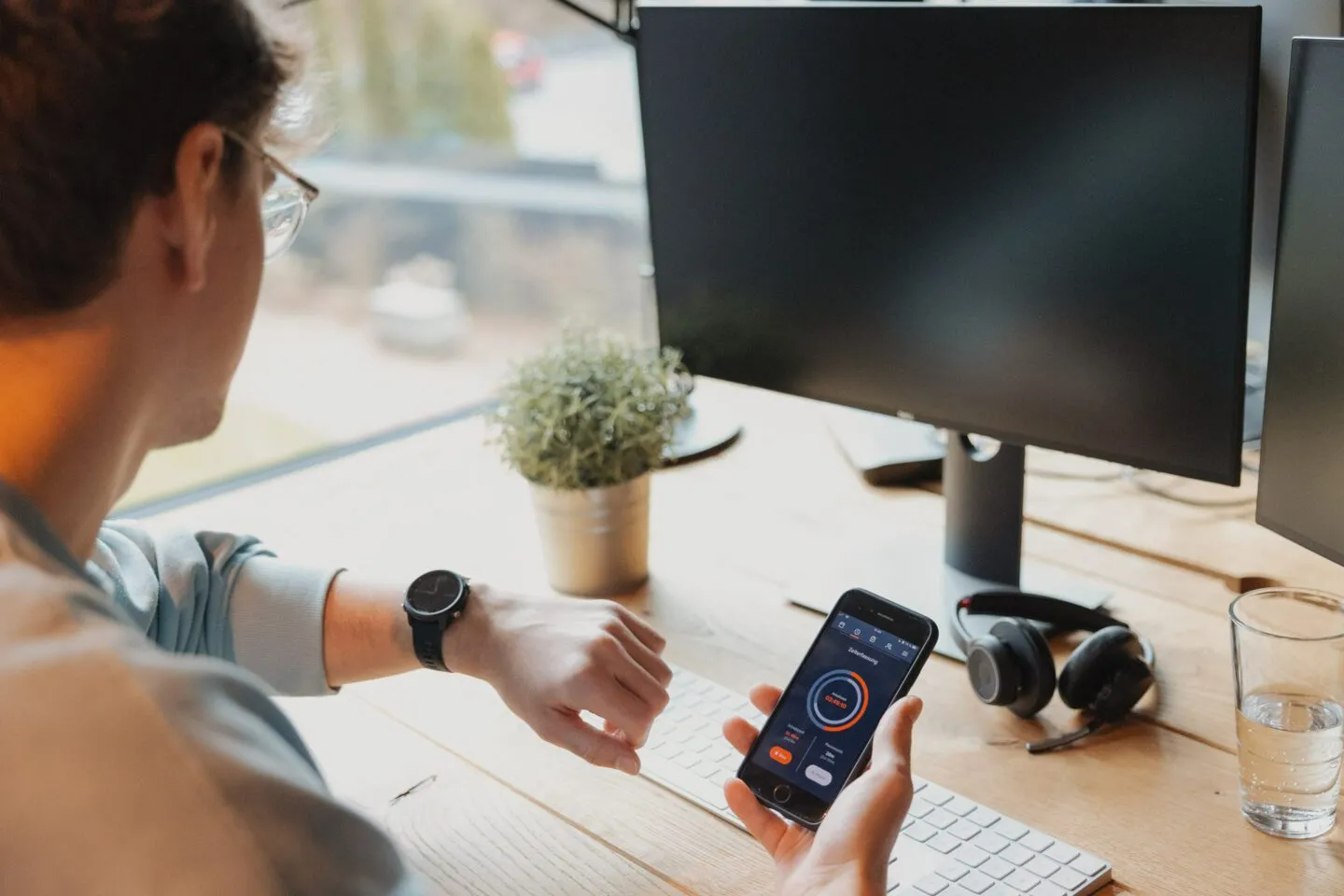 Mitarbeiter nutzt digitale Zeiterfassung am Laptop für effizientes Arbeitszeitmanagement
Mitarbeiter nutzt digitale Zeiterfassung am Laptop für effizientes Arbeitszeitmanagement
Häufig gestellte Fragen (FAQs) zur Excel Formel Zeiterfassung
Wie kann ich in Excel meine Arbeitszeit berechnen?
Am einfachsten verwendest du die Subtraktionsformel =Endzeit-Startzeit. Achte darauf, dass die Zellen im Zeitformat (hh:mm) formatiert sind, um korrekte Ergebnisse zu erhalten.
Kann Excel auch Pausen bei der Arbeitszeit berücksichtigen?
Ja, du kannst Pausen einfach von der berechneten Arbeitszeit abziehen. Die Formel wäre dann beispielsweise =(Endzeit-Startzeit)-Pause.
Warum zeigt Excel manchmal falsche Werte bei der Arbeitszeitberechnung?
Häufige Ursachen sind inkorrekte Zellformatierungen oder Probleme bei Zeitberechnungen über Mitternacht hinaus. Für letzteres musst du die Zellen benutzerdefiniert formatieren als [h]:mm;@.
Gibt es fertige Vorlagen zur Arbeitszeitberechnung mit Excel?
Ja, es gibt zahlreiche kostenlose Excel-Vorlagen für die Zeiterfassung online, oft auch von Anbietern digitaler Zeiterfassungstools zur Verfügung gestellt.
Ist Excel die beste Lösung, um Arbeitszeiten zu erfassen?
Für Einzelpersonen oder kleine Teams mit einfachen Anforderungen kann Excel eine gute Lösung sein. Für umfassende Teamverwaltung, rechtssichere Dokumentation und erweiterte Funktionen ist eine spezialisierte digitale Zeiterfassungslösung jedoch meist effizienter und zuverlässiger.
